上一篇
网络监控 系统管理:如何使用CMD命令查看计算机的网络状态及实时连接信息
- 问答
- 2025-08-21 21:49:49
- 11
本文目录导读:
🔍 CMD网络监控秘籍 | 系统管理必备技能 💻
(信息更新至2025年8月,兼容最新Windows系统)
📌 核心命令速查表
-
netstat🌐
- 查看实时连接:
netstat -an
(显示所有活动的TCP/UDP连接,本地/远程IP+端口) - 追踪进程PID:
netstat -ano
(结合任务管理器,定位占用端口的程序) - 筛选特定端口:
netstat -ano | findstr ":443"
(快速定位HTTPS端口连接)
- 查看实时连接:
-
ipconfig📡- 基础配置:
ipconfig
(查看本机IP、子网掩码、默认网关) - 深度诊断:
ipconfig /all
(显示DNS、MAC地址、DHCP状态等) - 刷新DNS:
ipconfig /flushdns
(解决域名解析问题时超有用!)
- 基础配置:
-
tasklist🛠️
- 列出所有进程:
tasklist - 结合PID筛选:
tasklist | findstr "PID"
(tasklist | findstr "3456"查找PID为3456的进程)
- 列出所有进程:
-
ping🏓- 测试连通性:
ping www.baidu.com -t
(-t持续发送,检测网络稳定性)
- 测试连通性:
-
tracert🗺️
- 追踪路径:
tracert www.baidu.com
(显示数据包经过的路由器,定位网络延迟节点)
- 追踪路径:
💡 进阶技巧
-
实时监控流量:循环执行
netstat -an 1(每秒刷新一次) -
定位恶意连接:
- 运行
netstat -ano记录异常PID - 执行
tasklist | findstr "PID"锁定进程 - 右键任务栏→任务管理器→结束任务或卸载程序
- 运行
-
组合命令示例:
for /l %i in (1,0,2) do @echo ✅ 刷新中... & netstat -an & timeout /t 2 >nul
(每2秒自动刷新连接状态,适合观察瞬时连接)
⚠️ 注意事项
- 以管理员身份运行CMD可获取更完整信息(右键开始菜单→终端(管理员))
- 防火墙可能拦截部分命令,临时关闭测试后需及时开启
- 第三方工具(如Wireshark)适合深度分析,但CMD足够应对90%的日常监控需求
🔥 系统管理小贴士:定期用 netstat -s 统计网络数据包,发现异常流量及时排查!
本文由 业务大全 于2025-08-21发表在【云服务器提供商】,文中图片由(业务大全)上传,本平台仅提供信息存储服务;作者观点、意见不代表本站立场,如有侵权,请联系我们删除;若有图片侵权,请您准备原始证明材料和公证书后联系我方删除!
本文链接:https://xdh.7tqx.com/wenda/688456.html






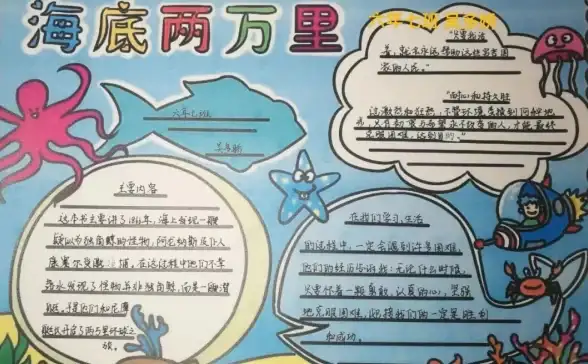
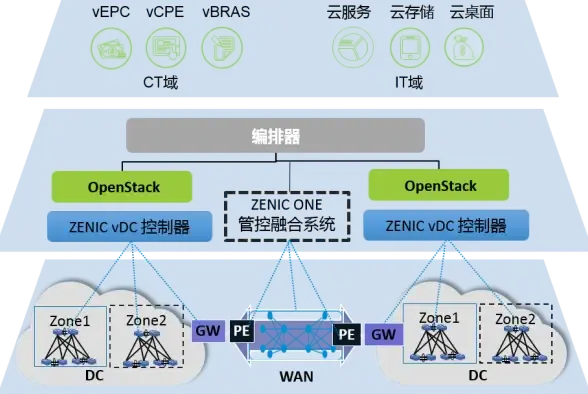

发表评论